아이폰 단축 설정 방법과 등록

안녕하세요. 성지플러스입니다. 스마트폰에서는 사용자 편의성을 높이기 위한 다양한 기능이 제공되고 있습니다. 그 중 하나인 아이폰 단축 설정 방법은 사용자가 자주 사용하는 연락처를 미리 설정해두고, 그에 해당하는 번호를 빠르게 호출할 수 있는 기능입니다. 일상적인 통화 상황에서 번거로운 전화번호 입력 과정을 생략하고 싶을 때 매우 유용합니다.


아이폰 단축 설정 방법은 사용자가 사전에 특정 연락처에 대해 설정한 단축 번호를 통해 해당 번호로 즉시 통화를 걸 수 있도록 해줍니다. 이는 사용자가 전화번호를 기억하거나 검색할 필요 없이 미리 설정된 단축 번호를 누르기만 하면 되어 매우 간편합니다. 특히 긴 전화번호를 반복해서 입력해야 하는 상황에서 시간과 노력을 절약할 수 있어 많은 이용자들에게 사랑받고 있습니다.

설정하는 과정
아이폰에서 전화 단축번호를 설정하는 과정은 간단합니다. 기본적으로 이 기능은 아이폰에서 제공되지 않기 때문에, 사용자가 '단축어' 앱을 활용하여 설정해야 합니다. 이제 이를 자세히 살펴보겠습니다. 아이폰의 홈 화면에서 '단축어' 앱을 찾아 실행합니다. 이 앱은 일반적으로 기본 설치되어 있으며, 다른 시스템 앱과 함께 앱 라이브러리에 위치합니다. 앱을 열었다면, 화면 오른쪽 상단에 위치한 플러스 '+' 버튼을 탭하여 새로운 단축어를 추가합니다.

새로운 단축어를 추가하려면 플러스 버튼을 누르고, 원하는 동작을 선택합니다. 이 경우 '통화'를 선택하여 특정 연락처에 대한 단축 번호를 설정합니다. 검색 창에 '통화'를 입력하면 관련된 동작이 나타납니다. 여기서 '통화'를 선택하면 기본 연락처 앱이 실행됩니다.


기본 연락처 앱에서는 원하는 수신자를 선택하고, 해당 연락처에 대한 통화 설정을 완료합니다. 설정이 완료되면 홈 화면에 단축번호를 추가할 수 있습니다. 통화 아이콘 옆에 있는 화살표 버튼을 누르고, 하단으로 펼쳐지는 팝업 메뉴에서 '홈 화면에 추가'를 선택합니다. 추가된 아이콘을 터치하여 이름과 아이콘을 변경하고, 설정을 완료합니다.

번거로움 없이
아이폰 단축 설정 방법을 통하여 단축번호를 활용하면 번호를 매번 찾아 입력하는 번거로움 없이 전화를 쉽게 걸 수 있습니다. 더불어, 이 기능을 활용하면 홈 화면에 직접적으로 단축번호를 설정하여 놓을 수 있습니다. 자주 전화하는 연락처를 단축번호로 설정하면 홈 화면에서 한 번의 터치만으로 편리하게 통화할 수 있어요. 또한, 단축번호로 설정된 연락처는 사용자가 원하는 사진으로도 표시할 수 있어서 폰의 화면을 꾸미는 데에도 유용합니다.

위와 같은 방법으로 설정한 단축번호는 일상적인 통화를 더욱 편리하게 만들어 줍니다. 번호를 일일이 찾아 입력하는 번거로움 없이, 홈 화면에서 한 번의 터치만으로 연락을 쉽게 할 수 있습니다. 이는 급한 상황이나 긴박한 업무 상황에서 시간을 절약하고 효율성을 높일 수 있는 중요한 장점입니다.


설정한 단축번호에는 사용자가 직접 원하는 사진과 이름을 부여할 수 있습니다. 이것은 단순한 전화 기능을 넘어서서 사용자 개인의 취향과 스타일을 반영할 수 있는 창의적인 기회를 제공합니다. 사용자가 사진을 선택하고 이름을 지정함으로써, 그 전화번호가 누구의 것인지 한눈에 알아볼 수 있습니다. 또한, 이는 사용자의 개성을 표현하는데 좋은 방법이 될 수 있으며, 핸드폰 화면을 자신만의 스타일로 꾸밀 수 있는 기회를 제공합니다.
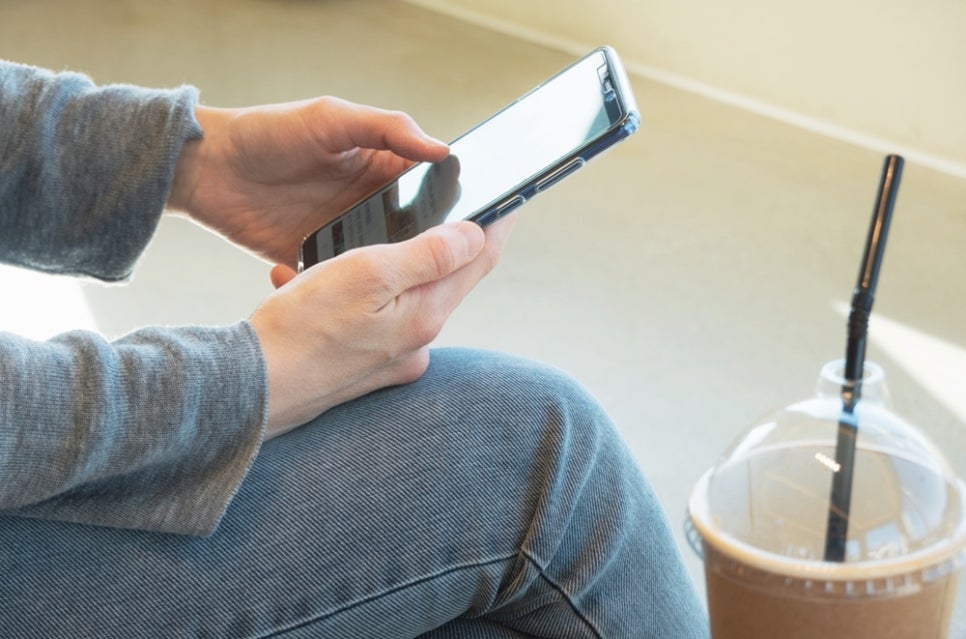
이와 같은 아이폰의 단축번호 설정 기능은 사용자들에게 번거로움을 덜어주고, 통화 과정을 간소화하여 일상 생활을 더욱 편리하게 만들어 줍니다.


따라서 여러분도 한 번 이 기능을 시도해보고, 자주 사용하는 연락처들을 설정하여 일상 생활의 효율성을 높이는데 도움을 받으시기 바랍니다. 설정한 후에는 번호 찾기나 입력하는 과정에서 절약되는 시간을 느껴보실 것입니다. 이 기능은 여러분의 일상을 편리하고 효율적으로 만들어줄 것입니다.

기능을 활용하여 일상 생활의 편의성을 높이고, 시간을 더욱 효율적으로 활용해보시기 바랍니다. 설정한 후에는 번호를 찾는 과정에서 절약되는 시간을 경험하며, 편의성을 증가시킬 수 있을 것입니다. 아이폰 단축 설정 방법 마치겠습니다.